Ça faisait quelques mois que je cherchais une alternative simple et intuitive (WAF oblige) pour streamer mes contenus audio/video via mon ampli Home-cinema, remplaçant ainsi mon Mac Mini (déclaré obsolète par Apple et son obsolescence programmée galopante).
Je cherchais donc quelque chose qui puisse me permettre de regarder des vidéos Netflix et d’écouter mes playlists Deezer. J’ai d’abord pensé à un boîtier type Android Emtec GEM ou Zappiti One 4K HDR, mais ça me chiffonnait de devoir utiliser à nouveau un clavier et la TV pour simplement écouter de la musique.
Il me fallait donc un truc utilisant un écran déporté comme…comme… bah comme mon smartphone tout simplement. Un truc qui fonctionne comme l’airPlay Apple mais sans la pomme…Et là le déclic : « qu’est-ce que c’est déjà ce bidule Chromecast de Google dont j’entends parler depuis des mois ? »
Présentation du Google Chromecast
Le Google Chromecast est un boîtier qui permet de diffuser du contenu à partir d’un appareil disposant des applications compatibles « cast ». Ce qui se résume par le nouveau verbe : caster.
Les périphériques compatibles Chromecast sont donc : les smartphones Android ou iPhone, les tablettes Android ou iPhone, et même les Mac et PC pour peu qu’ils soient équipés du navigateur Chrome.
De la forme d’un galet, ce mini boîtier se branche directement à l’arrière d’une TV (ou ampli Home-cinema), voire d’une chaîne Hi-Fi si vous optez pour le modèle Chromecast Audio. Et c’est tout !
Ce qui est assez étonnant, c’est que le service Marketing de Google communique comme un pied sur ce périphérique HDMI.
A première vue on ne comprend pas vraiment ce que c’est, comment ça marche ou ce qu’il y a dedans (d’ailleurs je ne connais toujours pas le hardware de cette version Chromecast Ultra 4K). Je vais tâcher de vous éclairer sur les 2 premiers points.
La gamme des boîtiers Google Chromecast
Il existe en effet 3 types de boîtier Google Chromecast :
- Le Chromecast Audio : qui ne fait que de l’audio analogique (avec un DAC intégré) ou numérique (S/PDIF optique)
- Le Chromecast (1080p) : qui diffuse de l’audio et de la vidéo 1080p via un port HDMI
- Le Chromecast Ultra : qui diffuse de l’audio et de la vidéo 4K HDR via un port HDMI compatible 2.0
Quitte à acheter un boîtier maintenant, autant prendre le 4K même si mon ampli home-cinema Yamaha RX-V3800 n’est pas compatible. Vous connaissez sûrement le dicton « Qui peut le plus, peut le moins ! », le boîtier Google Chromecast Ultra sera donc à l’aise avec le 1080p.
Caractéristiques du Google Chromecast Ultra
Malheureusement Google reste très flou sur les caractéristiques techniques exactes de ses boîtiers, on ne sait pas ce qu’il y a vraiment dedans. Rien sur le processeur, la RAM ou le chipset audio.
Tous ce qu’on sait c’est :
- Compatible Android, iOS, Mac, Windows
- Résolution 4K Ultra HD HDR (High Dynamic Range)
- Compatible avec tous les réseaux sans fil Wi-Fi 802.11ac (2.4gHz/5GHz) 1×2 MISO
- Transformateur d’alimentation USB (220v/5v 1A) avec port Ethernet
- Connecteurs out : HDMI
- Connecteur in : Micro USB, Ethernet
- Dimensions : 5,8 cm de longueur • 5,8 cm de hauteur
Bienvenue dans le monde des casual customers !
Déballage et premières impressions
La boîte du Google Chromecast est plutôt compacte et bien travaillée dans son format presque carré. L’intérieur est plutôt chiche puisqu’il n’y a rien dedans hormis le dongle et son adaptateur secteur. En même temps, on n’en attend pas plus.
Ce dont j’avais peur c’est que Google fasse l’impasse sur la connectique, prétextant comme Nintendo que tout le monde est équipé d’un câble USB et d’un bloc secteur, or il n’en est rien. Le kit intègre bien un bloc secteur 220v. Et c’est tant mieux car dans mon salon, ma (vieille ?) TV de 2008 et mon ampli ne disposent pas de ports USB arrière.

Petite particularité, ce bloc secteur dispose d’un port RJ-45 qui permet de compléter le cas échéant une connexion Wi-Fi poussive, une vidéo 4K HDR ayant besoin du haut débit. Ceci explique donc cela.

Au passage, je dis bien « compléter » et non « suppléer » car la connexion Wi-Fi est obligatoire, ne serait-ce que pour configurer votre Chromecast lors de la première connexion.
Ce boîtier Android (ça m’étonnerait qu’il en soit autrement) en forme de galet est réellement petit, il mesure tout juste 6cm de diamètre et pèse à peine 40g, c’est épatant. Il peut donc prendre place derrière quasiment n’importe quel écran de TV, même fixé au mur.
Cerise sur le Mario, la prise HDMI est aimantée pour y fixer le boîtier et éviter qu’il ne pendouille. Le câble d’alim, quant à lui, dispose d’un système d’accroche velcro pour les aficionados du câble management.

Installation
Ce boîtier est la chose la plus simple qu’il m’ait été donnée d’installer sur un Home-cinéma. Il suffit simplement de le brancher sur le port HDMI d’un téléviseur/ampli et de l’alimenter via son transfo 220v / 5v.
Le reste se passe sur le téléphone ou la tablette via le réseau Wi-Fi, l’ergonomie est optimale, un vrai jeu d’enfant. C’est bluffant de facilité :
1/ Branchez le Chromecast au port HDMI de votre téléviseur, puis accédez à chromecast.com/setup pour télécharger l’application Google Home
2/ Connectez le Chromecast au réseau Wi-Fi de votre domicile via l’application Home.
3/ Suivez les différentes étapes de configuration en prenant soin de virer tous les demandes d’espionnage liées à Google
4/ Appuyez sur l’icône « cast » depuis une application compatible
5/ Enjoy !
Cette application Home sert également de catalogue d’applications afin de trouver tous les contenus compatibles Chromecast.
Depuis un smartphone ou une tablette, on retrouve donc tous les ténors de la diffusion de contenus multimédia, qu’ils soient vidéo ou musicaux : YouTube, Netflix, Deezer, Qobuz, Spotify, Google Play Films, Google Play Musique, Twitch, Plex, VLC…
Voici la liste des applications compatibles.
Si une application ne propose pas le mode cast de façon native, il est toujours possible de caster l’intégralité de l’écran du téléphone ou de la tablette via le top menu Android. C’est notamment le cas de l’application Amazon Prime Video qui ne possède toujours pas l’option pour caster les vidéo, forcément Amazon souhaite que vous achetiez leur Fire stick (bouuuuh c’est nul !).
A noter : j’ai d’abord voulu brancher l’alimentation du Chromecast directement sur la prise « 220v AC out » de mon l’ampli afin qu’il s’allume et s’éteigne avec l’ampli. C’était malheureusement une fausse bonne idée car le Chromecast requière, à la manière d’un périphérique Android, un certain temps de redémarrage. Du coup j’ai fini par le brancher en continu, mais quid d’un mode veille ? Le Chromecast semble rester constamment allumé, et continue de diffuser si vous oubliez de stopper le flux sur la tablette/smartphone. Je n’aime pas trop ça.
En pratique
En pratique c’est aussi simple qu’expliqué précédemment. On choisit une application, on lance son contenu et on clique sur l’icône « cast » présent sur l’app :
![]()
La mise en mémoire tampon se lance et le Chromecast bascule en mode diffusion.
Au départ j’ai pu observer du lag en wifi seul, soit dû à mon téléphone soit à ma box 2.4Ghz installée au sous-sol, je me suis donc branché en RJ-45 et depuis plus de problème.
Je peux regarder une vidéo Netflix en 1080P Dolby Digital sans aucun problème depuis ma tablette sur la TV, c’est assez épatant à vrai dire.
Passer d’une appli en cours de cast à une autre se fait en un clin d’œil.
De plus, si comme moi vous écoutez beaucoup de musique en démat’, vous pouvez très bien brancher le Chromecast sur un ampli Home-cinema et ne pas avoir besoin d’allumer la TV pour profiter de la musique puisque tout se contrôle via la tablette/smartphone. C’est très pratique pour ceux qui n’ont pas de Bluetooth sur leur ampli.

Autre point positif, comme c’est le Chromecast qui gère la diffusion du média, il est possible de continuer à utiliser la tablette/smartphone sans interrompre la lecture du flux, ni décharger la batterie. La tablette/smartphone servant simplement de télécommande.
Une fonction Backdrop pour Chromecast permet de personnaliser le fond d’écran qui s’affiche sur le téléviseur lors qu’aucun contenu n’est casté : météo, photos provenant de Flickr ou de Google Photos, actualités…
En revanche, même si le Chromecast est compatible Apple, l’application Apple Music n’est pas disponible et ce n’est pas étonnant quand on sait sait l’inimitié qu’il existe entre Apple et Google.
Enfin j’ai pu remarquer quelques petits bugs d’interfaçage. Il arrive en effet que de temps à autre le device utilisé mette un peu de temps à reprendre la main sur une lecture lancée sur le ChromeCast ou que cette lecture ne puisse être arrêtée. Heureusement ce sont des bugs assez rares, rien d’alarmant.
Conclusion sur le Google Chromecast Ultra 4K
Proposé à 79€ en prix public, le ChromeCast Ultra (4K) est 2 fois plus cher que son aîné 1080P, mais le fait qu’il propose l’ultra HD 4K HDR est un plus non négligeable quand on voit le nombre de contenus compatibles (Youtube & Netflix) et l’essor des TV 4K.
Depuis son installation sur mon ampli Yamaha, ce petit boîtier sert tous les jours. C’est vraiment le must pour lire des contenus audio/vidéo facilement depuis une tablette ou un smartphone.
Les plus :
- Installation simple
- Qualité de l’image et du son
- Facilité d’utilisation
- Taille réduite
Les moins :
- Ecosystème Google trop curieux
- Pas de mode veille/off (?)
- Prix de la version Ultra 4K








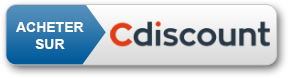







Et à propos de caster l’écran téléphone directement comme sur la Chrome Cast ?
Je ne comprends pas bien la question.
Caster l’écran du téléphone revient à envoyer ce que tu vois sur ton smartphone directement sur la TV.
Bjr, ma Chromecast est branchée sur mon home cinéma ainsi que la TV. Quand j’écoute de la musique depuis mon tel casté la TV doit s’allumer pour que ça marche … Avant c’était automatique j’ai bidouillé les réglages anynet mais du coup je dois l’allumer manuellement pour que la diffusion démarre sur mon home cinéma. Aucune idée ?
Merci
Bonjour,
Que voulez-vous dire par « ma Chromecast est branchée sur mon home cinéma ainsi que la TV » ? C’est plutôt soit l’un, soit l’autre 🙂
1/ S’il est branché sur la TV, c’est normal qu’elle doive être allumée pour que l’ampli reçoive le son.
2/ S’il est branché sur l’ampli, la TV peut rester éteinte normalement.
Personnellement je n’ai pas rencontré le problème. S’il s’agit de la solution 2, peut-être un pb de compatibilité avec le système ARC ou un truc dans le genre.
Pour ma part, je peux écouter de la musique depuis mon tel/tablette sur mon ampli Yamaha (Deezer, Spotify) sans devoir allumer la TV. C’est pour ça que je l’ai acheté 🙂
Bonjour comment savoir que la qualité n’est pas en 4K?
Bonjour,
Je ne comprends pas bien la question… Comment différencier 2 Chromecast (HD ou Ultra) ou comment différencier le signal vidéo reçu ?
Je possède un boîtier Google ChromeCast Ultra et honnêtement, il me facilite la vie quotidienne. De plus, l’image est d’une bonne qualité. Je peux mater des films sur Netflix en HD !
Bjr mon tel reste t il allumer pendant la diffusion ou se met il en veille et continue à diffusé
Bonjour,
Justement ce qui est génial c’est que le téléphone est intactif, c’est le chromecast qui travaille. C’est ce que j’explique dans l’article il me semble, ça permet de ne pas user la batterie du téléphone.
De plus on est en wifi, pas en bluetooth, donc là aussi économie de la batterie. Par contre l’inconvénient c’est qu’il faut que les applications utilisées permettent de caster et bien penser à stopper la lecture quand on éteint l’ampli ou la TV, autrement elle continue en tache de fond sur le Chromecast.